Создание при помощи Мастера
Если выбрать второй вариант действий и воспользоваться услугами Мастера(Wizard), то на экране появится первое окно Мастера приложений (ApplicationWizard), представленное на рис. 4.2. В этом окне следует ввести имя проекта ивыбрать папку, где проект будет располагаться. Флажок Create project directorystructure (Создать структуру папок проекта), установленный по умолчанию, определяет, создадутся ли автоматически в указанной вами папке проекта специализированные папки для хранения данных, программ, библиотек, графическихизображений и так далее. Лучше не снимать этот флажок.
После щелчка мышью по кнопке ОК начнется процесс генерации различных компонентов приложения, о чем сигнализируют сообщения на экране. Вамв это время надо просто ждать, ничего не трогая. По окончании формирования компонентов приложения появится окно Project Manager (Менеджер проектов) и окно Application Builder (Построитель приложения), как это показано на рис. 4.3.
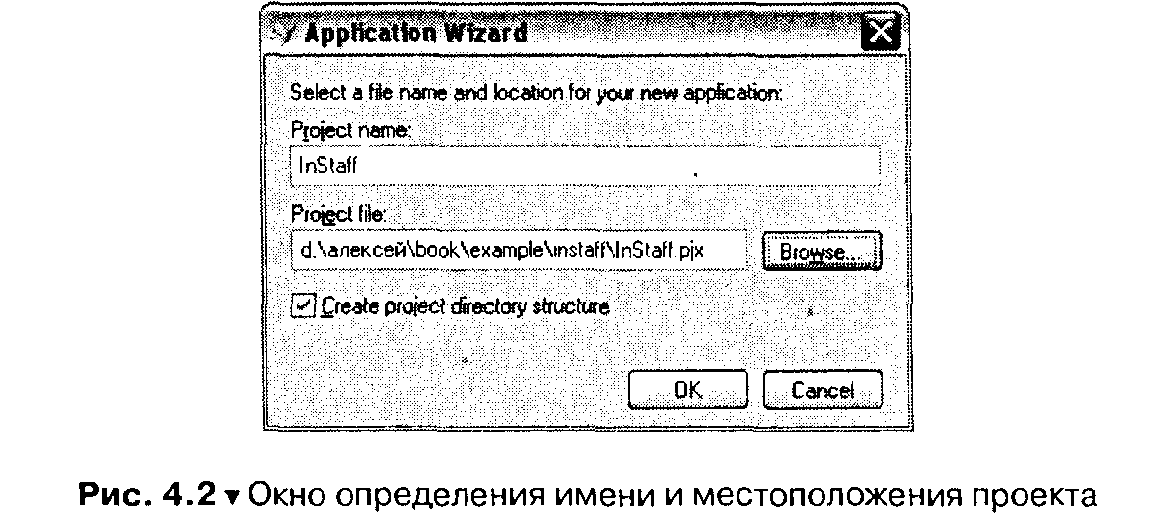
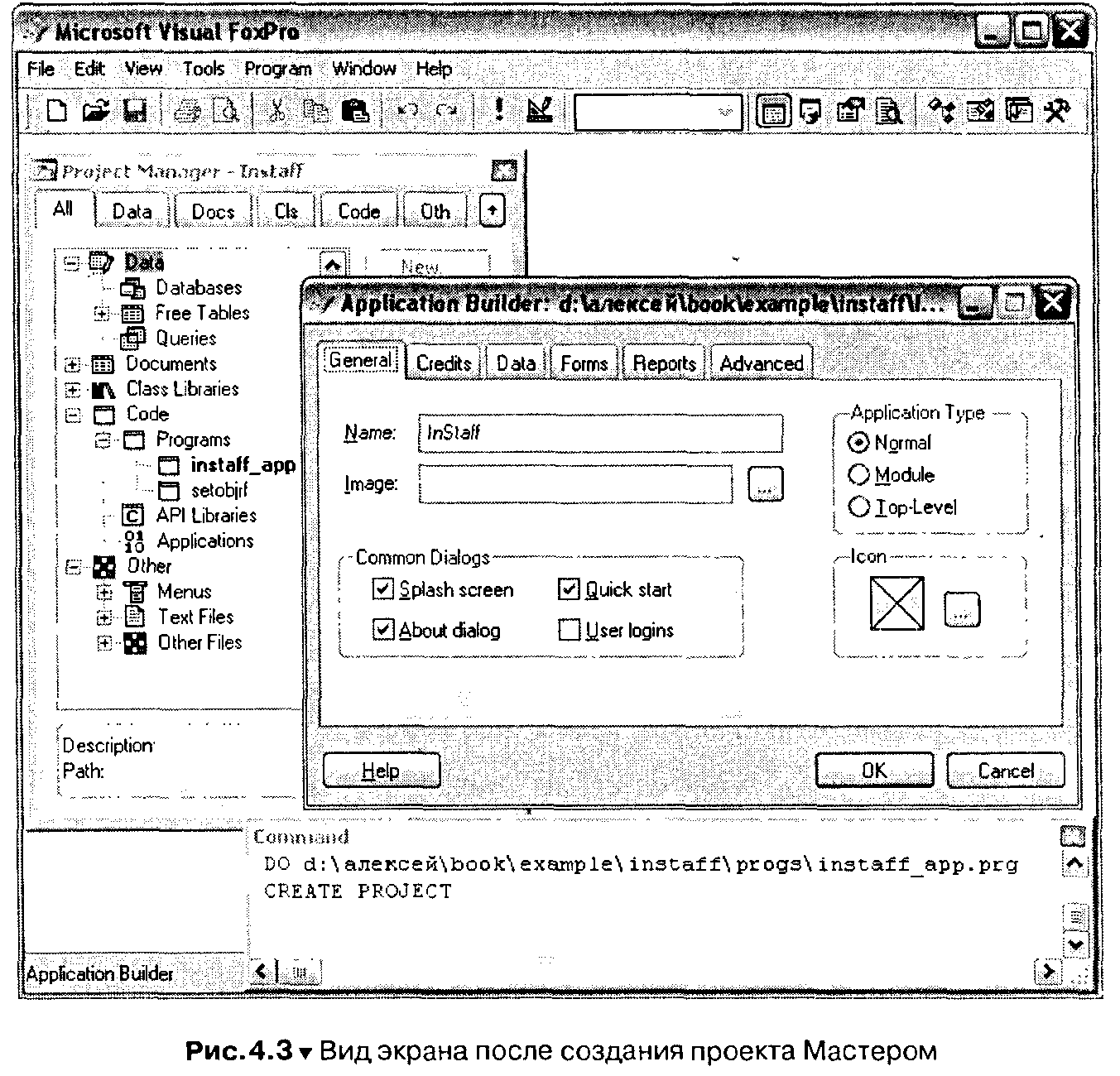
Application Builder
При помощи окна Application Builder (Построитель приложения) можно задать параметры приложения. Изучим, какие именно. Рассмотрим каждую извкладок окна.